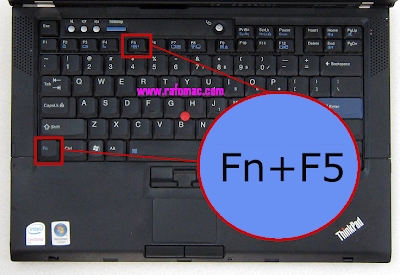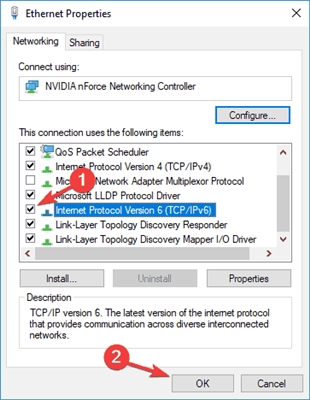Leggyakrabban a Wi-Fi útválasztókkal kapcsolatos problémák merülnek fel a telepítési folyamat során. Általában, ha egy útválasztó helyesen van konfigurálva, akkor az csak működik és elvégzi a dolgát. De még egy ideig végzett munka után is bármikor meghibásodhat az útválasztó. És ha ez nem hardverhiba (ha van valami magával a táblával, a hálózati adapterrel), akkor megpróbálhatja maga megoldani a problémát és kijavítani a vezeték nélküli útválasztót.
Ebben a cikkben a routerrel előforduló leggyakoribb problémák lehetséges megoldásairól írok. Először is nézzük meg azokat a problémákat, amelyekkel sokan szembesülnek egy útválasztó beállítása során. Megpróbálunk foglalkozni a hirtelen megjelenő főbb meghibásodásokkal is. Amikor az útválasztó tökéletesen működött, és egy bizonyos ponton problémák, hibák és egyéb meghibásodások kezdődtek. Nem terjeszti a Wi-Fi-t, a jelzőfény nem világít, nem látja a kábelt, nem adja meg a beállításokat, megszakítja a kapcsolatot - mindez egy operából származik.
Már írtam külön utasításokat a legnépszerűbb problémák megoldására, amelyek linkjeit mindenképpen hagyom ebben a cikkben. Nos, a leggyakoribb bontások listája, amelyet saját tapasztalataim és megjegyzéseim alapján alakítottam ki, amelyeket a látogatók elhagynak ezen a webhelyen. Ezek az ajánlások hasznosak lesznek, függetlenül attól, hogy Windows 10, Windows 8 vagy Windows 7 operációs rendszert használ-e. Nem mindegy, hogy melyik gyártója van az útválasztójának: ASUS, D-Link, TP-Link, Tenda, Netis, ZyXEL, Xiaomi stb. .d.
Az alábbiakban megvizsgáljuk az ilyen problémák megoldásait:
- Nem megy bele az útválasztó beállításaiba. A 192.168.0.1 vagy 192.168.1.1 beállításokkal rendelkező oldal nem nyílik meg. A bejelentkezés és a jelszó nem megfelelő.
- Az Internet (WAN) jelző nem világít, a szolgáltató nem válaszol a kábelkapcsolatra, a WAN megszakad. Nincs internetkapcsolat (ISP). A beállítás után az Internet csak egy számítógépen működik. A Wi-Fi internet nem működik, vagy csak akkor működik, ha a számítógép be van kapcsolva.
- Az útválasztó nem terjeszti a Wi-Fi-t, vagy van hálózat, de az Internet nem működik. A laptopok, táblagépek, okostelefonok és más eszközök nem látják a Wi-Fi hálózatot.
- Stabil a Wi-Fi hálózat működése. Lassú internet sebesség a vezeték nélküli hálózaton keresztül.
- Az Internet "internet-hozzáférés nélkül" eltűnik. Csak a router újraindítása segít.
- A beállítások oldal görbén jelenik meg, az útválasztó beállításait nem menti a rendszer.
- A router LED-jei nem a szokásos módon világítanak.
Útmutatások egyéb problémák és hibák megoldásához:
- "Csatlakozás korlátozott" a Windows 10-ben és "Nincs internet-hozzáférés" a Windows 7-ben.
- Nincs elérhető kapcsolat. Elveszett Wi-Fi, hálózat piros kereszttel.
- Amikor a hiba megjelenik, a Windows nem tudott csatlakozni a Wi-Fi-hez.
- Számos megoldás a problémára, amikor a laptop nem látja az útválasztó Wi-Fi hálózatát.
- A Wi-Fi csatlakozik, de az internet nem működik. Az oldalak nem nyílnak meg.
- Az alapértelmezett átjáró nem érhető el - megoldás Windows 10, Windows 8 és Windows 7 rendszerekben.
- Általános, hosszú cikk a Wi-Fi problémák megoldásával egy laptopon.
- 651-es hiba az internethez való csatlakozás közben. Routeren keresztül is.
Néhány fontos tipp:
1Először csak indítsa újra az útválasztót. Kapcsolja ki az áramot egy percre, majd kapcsolja vissza. Talán ez megoldja a problémát, és minden működni fog. Ha lehetséges, akkor csatlakoztassa az internetet közvetlenül a számítógéphez. Talán a probléma a szolgáltató oldalán áll. Ügyeljen arra is, hogy fizetett-e az internetért. Hívhatja a szolgáltató támogatását.3 Ha az internet nem egy eszközön működik, legyen az laptop, PC, okostelefon, táblagép, TV, akkor a probléma nem valószínű a routerben. Nézze meg a fent linkelt cikkeket. Talán a szükséges megoldást ott már leírták.Hiba az útválasztó beállításakor. Nem megy az "admin" -hoz
Először is figyelembe vesszük azt az esetet, amikor nem tudunk bejelentkezni az útválasztó vezérlőpultjára. Ez ugyanaz az "admin panel", egy oldal a beállításokkal, egy személyes fiók, egy webes felület stb. Ha nem tudunk hozzáférni az eszközünk beállításaihoz, akkor ennek megfelelően nem tudjuk konfigurálni vagy módosítani néhány paramétert.
Ahogy általában megtörténik. Az útválasztónkhoz csatlakoztatott eszközről megyünk a 192.168.0.1, 192.168.1.1 IP-címre vagy a gazdagépnévre (cím betűkből). És egy hiba jelenik meg a böngészőben, hogy az oldal nem érhető el.

Vagy a második lehetőség: megnyílik az engedélyezési oldal, beírjuk a felhasználónevet és a jelszót, de ezek nem felelnek meg. Bár biztos abban, hogy mindent helyesen ír be, vagy adja meg a gyáriakat (általában admin), amelyeket nem változtatott meg.
Fontos pont! Az útválasztó beállításainak megadásához nincs szüksége internetkapcsolatra. Lehet, hogy a számítógépen a kapcsolat állapota sárga felkiáltójellel rendelkezik.
Fő okok és megoldások:
- Az az eszköz, amelyről megpróbálja megadni a beállításokat, nem csatlakozik az útválasztóhoz. A kapcsolat lehet kábel és Wi-Fi is. Ellenőrizze a kapcsolatot.
- Néhány IP-beállítás regisztrálva van a számítógépen. Be kell állítania a címek automatikus fogadását. További részletekért lásd az alábbi linken található cikket.
- Győződjön meg róla, hogy a megfelelő címet választotta. A címet általában maga az útválasztó tartalmazza.
- Ha lehetséges, próbálja meg elérni a webes felületet egy másik eszközről.
Nos, egy részletes cikk, amely megoldja ezt a problémát: nem megy bele a 192.168.0.1 vagy a 192.168.1.1 routerbeállításaiba.
És ha problémája van az engedélyezéssel: a 192.168.1.1 (192.168.0.1) rendszergazdai jelszó nem működik.
Nincs internetkapcsolat. WAN problémák. Az internet csak PC-n működik
Meglepetés várhat ránk azonnal, miután összekötjük a szolgáltató kábelét az útválasztó WAN-portjával. Lehet, hogy egyszerűen nem látja a kábelt. A WAN (Internet) jelző nem világít. És a kezelőpanelen előfordulhat, hogy "Nincs kábel csatlakoztatva a WAN portra", vagy valami hasonló. Ha ezzel szembesül, nézze meg a cikket: az útválasztó nem látja az internetkábelt. A WAN port nem működik.
Az útválasztó beállítása és működtetése során a legfontosabb az internetszolgáltatóval való kapcsolat megfelelő beállítása. Ez nagyon fontos. Most megpróbálok mindent egyszerű nyelven megmagyarázni. Minden internetszolgáltató használ valamilyen típusú internetkapcsolatot. Ez lehetne:
- Dinamikus IP - egy népszerű kapcsolattípus, amelyhez semmit sem kell konfigurálnia. Maga a számítógép vagy az útválasztó megkapja a címet a szolgáltatótól, és minden működik.
- Statikus IP - ritka. A konfigurálásához regisztrálnia kell a szolgáltató által kiadott statikus IP-címeket.
- PPPoE, L2TP, PPTP - népszerű kapcsolattípusok, amelyek konfigurálásához meg kell adnia egy felhasználónevet, jelszót és / vagy szerver címet.
Az útválasztó telepítése után megyünk a kezelőpaneljére. Abban a részben, ahol az internetkapcsolat beállításai vannak megadva. Általában úgy hívják, hogy "Internet", "WAN", "Internet". Ebben a részben kiválasztjuk a szolgáltatónk által használt kapcsolat típusát, és beállítjuk a szükséges paramétereket. Amit a szolgáltató ad ki, amikor csatlakozik az internethez. A TP-Link routereken ez így néz ki:

Természetesen a különböző gyártók eszközein ezek a beállítások eltérőek lesznek.
Ha az internet csatlakozott a számítógéphez, és a számítógépén nagy sebességű kapcsolat volt konfigurálva a szolgáltatóval, akkor az útválasztó telepítése után nem kell elindítania. Most hoztuk létre ezt a kapcsolatot az útválasztón, és maga fogja elindítani. És csak csatlakoztatjuk a számítógépet egy hálózati kábellel. Minden kapcsolat megkezdése nélkül.
Előfordulhat, hogy az útválasztó helytelen konfigurálása miatt az internet nem működik a hozzá csatlakoztatott eszközökön. Hiba lesz "Internet-hozzáférés nélkül". Erről külön utasítást írtam: az útválasztó beállításakor a "Nincs internet-hozzáférés", vagy a "Korlátozott" feliratot írja, és nincs internetkapcsolat.
Néha előfordul, hogy az internet csak egy számítógépen működik, vagy csak akkor, ha a számítógép be van kapcsolva. Mindez megegyezik a helytelen beállítások miatt. Vagy amikor nagy sebességű kapcsolatot indít a számítógépén. Erről is írtam: miért működik a Wi-Fi csak akkor, ha a számítógép (PC) be van kapcsolva.
Szerintem rendeztük.
Problémák vannak a router Wi-Fi hálózatával
Ezt a meghibásodást két kategóriába kell osztani, hogy ne keveredjen össze. Mivel a megoldások különbözőek lesznek.
- Amikor az útválasztó egyáltalán nem sugározza a Wi-Fi hálózatot. A laptopok, táblagépek és okostelefonok nem látják a hálózatot.
- Ha van Wi-Fi hálózat, akkor az eszközök csatlakoznak hozzá, de az internet nem működik. Nincs internet hozzaferes.
Gyakran írnak nekem, hogy az útválasztó leállította a Wi-Fi terjesztését. És próbáld megérteni, hogy a vezeték nélküli hálózat teljesen megszűnt, vagy ott van, de az eszközök nem férnek hozzá az internethez. Nézzük meg ezt a két helyzetet.
Amikor a vezeték nélküli hálózat teljesen megszűnt
Indítsa újra az útválasztót. Ha nem segít, akkor ellenőrizzük azt a gombot, amely a vezeték nélküli hálózat letiltásáért és engedélyezéséért felelős. Számos modellen kapható. Valahogy így néz ki:

Talán véletlenül megnyomták.
Kérjük, vegye figyelembe, hogy az útválasztó valamilyen okból visszaállíthatja a beállításokat, és most a Wi-Fi hálózat a szokásos névvel. A készülék alján található matricán van feltüntetve.
Amikor van Wi-Fi, de nincs internet
Először újraindítjuk a routert is. Megvizsgáljuk, hogy az internet minden eszközön megszűnt-e, beleértve a kábelt is. Jó lenne az internetet közvetlenül a számítógéphez csatlakoztatni, és ellenőrizni, hogy működik-e. Talán a szolgáltató valamilyen balesetet szenved.
A cikkben részletesebben írtam ezekről a problémákról: az útválasztó nem terjeszti az internetet Wi-Fi-n keresztül. Mit kell tenni. Mindkét problémát ott tárgyalják. Minden részletes és képernyőképekkel.
Lassú Wi-Fi sebesség és instabil vezeték nélküli kapcsolat
Ami az internet sebességét a vezeték nélküli hálózaton és a hálózat stabilitását illeti, ott minden nagyon félreérthető és elmosódott. Útválasztó telepítésekor fel kell készülni arra, hogy a sebesség alacsonyabb lesz, mint a kábel. Maga a Wi-Fi hálózat sebessége számos tényezőtől függ: az útválasztótól, a szolgáltató által kiadott sebességtől, a kapcsolat típusától, interferenciától, a szomszédos hálózatok számától, a jelszinttől, az eszköztől, amelyet csatlakoztat, stb. Már beszéltem arról, hogy miért Wi-Fi-n keresztül Az internet sebessége alacsonyabb, és miért csökkenti az útválasztó a sebességet.
Néhány tipp:
- Ellenőrizze a kábel sebességét, hogy megnézze, mennyivel alacsonyabb a levegőben.
- Próbálja meg megváltoztatni a Wi-Fi-hálózat csatornáját. Itt olvashatja el, hogyan kell csinálni.
- Ellenőrizze a sebességet a különböző eszközökön. Talán magával a klienssel (a csatlakoztatott eszközzel) van a probléma. Lehet, hogy elavult vezeték nélküli adapter van telepítve. Megpróbálhatja frissíteni a vezeték nélküli adapter illesztőprogramját (ha számítógép vagy laptop).
- Kísérletezhet a hálózati mód és a csatorna szélességének beállításával. További információ erről az alábbi linken található.
- Frissítse az útválasztó firmware-jét. Ha kiderül, hogy a probléma benne van.
- Átmenet 5 GHz-es frekvenciára. Ha a gyenge sebességet interferencia, a szomszédos vezeték nélküli hálózatok nagy száma okozza, akkor célszerű lehet elgondolkodni egy kétsávos útválasztó választásán, amelynek Wi-Fi-támogatása 5 GHz-en van. Hasznos lehet: 802.11ac (5 GHz) Wi-Fi útválasztót választani. Olcsó modellek.
Nos, és egy részletes útmutató: hogyan lehet növelni az internet sebességét a Wi-Fi-n keresztül egy útválasztón keresztül.
Ami a vezeték nélküli hálózat instabil működését illeti, alkalmazhatja azokat a tippeket, amelyekről fentebb írtam. Vagy egyszerűen kövesse a linket: A Wi-Fi instabil. Miért van megszakítva az internet egy Wi-Fi útválasztón keresztül?
Az útválasztót gyakran újra kell indítani
Ez a probléma így néz ki: minden működik, az eszközök csatlakoztatva vannak, az internet megvan, és egy ponton elvész az internet-hozzáférés. A számítógépeken sárga felkiáltójel jelenik meg a kapcsolat ikon mellett. Ez minden eszközön egyszerre történik. Újraindítjuk az útválasztót (kikapcsoljuk és bekapcsoljuk az áramellátást), és minden újra működik, a következő ilyen szünetig.
Az Internet óránként, naponta, hetente többször is eltűnhet. De ez egy kicsit bosszantó, folyamatosan újra kell indítania az útválasztót. Ha nem indítja újra, akkor az internet-hozzáférés nem jelenik meg. Természetesen nem mondhatom teljes magabiztossággal, de leggyakrabban ez a probléma a költségvetéssel, a gyenge routerekkel vagy a már régi eszközökkel fordul elő. És valószínűleg a törés pontosan az útválasztó megnövekedett terhelésének pillanatában következik be. Videó, online játék, torrent stb.
Miért történik ez: a hardverproblémák miatt maga az útválasztó alaplapján vagy az áramellátásban (amint ez gyakran előfordul), egyszerűen nem bírja a terhelést és megfagy. Nehéz ezt elmagyaráznom technikai szempontból, de nincs rá szükségünk.
Mit tehet ilyen helyzetben:
- Frissítse a firmware-t. Ez az első dolog.
- Tiltsa le az eszközein a hálózatot betöltő programokat. Például torrent kliensek. Ha nem tölt le semmit.
- Visszaállíthatja az útválasztó beállításait, és újra konfigurálhatja. Lehet, hogy korábban olyan paramétereket állítottak be ott, amelyekről már megfeledkezett, és amelyek befolyásolják a hálózati eszköz működését.
- Nézze meg, hogy az útválasztó melegszik-e. Helyezze olyan helyre, ahol jól lehűl.
- Ha sok olyan eszköze van, amely nagy terhelést jelent a hálózaton (nehéz online játékok, kiváló minőségű videók, Smart TV, nagy fájlok letöltése), és mindezt különféle eszközökön és egyidejűleg, és ugyanakkor van egy költségvetési útválasztója 15 dollárért, akkor nagy valószínűséggel erősebbre kell cserélnie. Különösen, ha megnövekedett terhelés pillanatában figyel meg szüneteket.
Egy másik kis cikk erről a témáról: az internet eltűnik, az útválasztó újraindítása után megjelenik.
A beállítások nincsenek elmentve, a webes felület ferdén jelenik meg
Gyakran hallok olyan problémákról, amikor egy útválasztó nem akarja menteni a megadott paramétereket. A Mentés gombra kattintás után vagy nem történik semmi, vagy valamilyen hiba jelenik meg. Ezenkívül gyakran vannak olyan esetek, amikor a beállítási oldal valahogy ferde módon jelenik meg. Nincsenek szakaszok, inaktív linkek és gombok, minden elköltözött stb.
Valahányszor ilyen esetekkel szembesül, először meg kell próbálnia egy másik böngészőből konfigurálni. Még jobb, ha egy másik eszközről.
Ha az útválasztó még mindig nem menti a beállításokat, akkor próbálkozzon villogással. Vagy térjen vissza a boltba (ha új). Mivel lehetséges, hogy ez hardverhiba. És a beállítások minden áramszünet után elrepülhetnek. És ez nem normális, nem szabad így lennie.
További információt erről a kérdésről itt talál: https://help-wifi.com/oshibki-i-polomki/sbrasyvayutsya-nastrojki-routera-posle-vyklyucheniya-ne-soxranyayutsya-nastrojki/
Helytelenül világít / villog az útválasztón
A szinte minden útválasztón található indikátorok jelzik az esetleges meghibásodásokat vagy meghibásodásokat. Például: ha a Wi-Fi jelző nem villog, akkor a vezeték nélküli hálózat valamilyen oknál fogva nem működik.
Hogy egy adott indikátor miért felelős, és annak működési módjait a készlethez mellékelt utasításban kell leírni. Ezek az információk a gyártótól és a típustól függően eltérhetnek.
Ha például az összes jelzőfény be van kapcsolva és nem kialszik, vagy csak a tápellátás jelzőfénye világít, néha egy sebességjelzővel, akkor ez gyakran jelzi az útválasztó hardverhibáját.

És ha ez a firmware frissítésének idején történt, akkor esély lehet az útválasztó visszaállítására. Ahogy a TP-Link-nel tettem ebben a kézikönyvben.
De ahogy a gyakorlat mutatja, az útválasztón lévő mutatók furcsa viselkedése csak a hardver meghibásodását jelenti. Az első lépés a gyári visszaállítás. De ez nem gyakran segít. És a legtöbb esetben új routert kell vásárolnia. Mivel ennek a technikának a javítása nem mindig indokolt. Szóval hasznos lehet ez a cikk az útválasztó kiválasztásának tippjeivel.
Utószó
Természetesen lehetetlen összegyűjteni az összes hibát és megoldásukat egy cikk keretein belül. Ezenkívül rengeteg különböző gyártó és különböző útválasztó modell van a piacon, mindegyiknek más az Internet és a különböző eszközök vannak csatlakoztatva. És sok múlik ezen is.A hibák, tünetek és problémák nagyon különbözőek lehetnek. Nos, meg kell értened, hogy ez egy technika, és minden technika lebomlik. Néha vannak olyan esetek és bontások, amelyekre egyszerűen lehetetlen valamiféle logikus magyarázatot adni.
Ha valamilyen meghibásodás jelenik meg, sokan egyszerűen biztosak abban, hogy ez valami a beállításokban. Egy gombra kell kattintania, és minden működni fog. Talán idegesítelek, de nem az. Pontosabban, ez nem mindig így van. Az útválasztók gyakran meghibásodnak, valami kiég bennük, az áramellátás meghibásodik, a LAN és a WAN portok kiégnek. Egyértelmű, hogy szinte lehetetlen saját kezűleg és otthon javítani.
Annak megértéséhez, hogy mi a probléma, és hogyan lehet megoldani, próbálja meg elemezni, ami után meghibásodás történt, mi lehet a helyzet, hogyan viselkednek más eszközök stb.
Feltétlenül írjon a megjegyzésekbe. Tegyen fel kérdéseket, ossza meg tippjeit és észrevételeit ebben a témában. Sok szerencsét!